Käyntikortin luominen Coreldraw

- 1350
- 314
- Conrad Lind
Jos olet täysin varma, että käyntikortin luominen CorelDrawissa on vaikea prosessi, jolle sinulla on oltava laaja tekninen tiedon tarjous, olemme valmiita ilmoittamaan oleskelusi tosiasia uskomattomassa harhaan tämän luovan prosessin suhteen. Katso suositukset käyntikortin tekemisestä CorelDrawissa, ja ymmärrät heti, että johdonmukaisia manipulaatioita ei ole erityisiä vaikeuksia.

Ota selvää, kuinka tehdä käyntikortti CorelDrawissa
Se riittää osoittamaan tarkkaavaisuutta, ahkeruutta ja luovaa mielikuvitusta. Kuinka hienoa ei ole vain oma henkilökohtainen käyntikortti, vaan myös ylpeänä kaikille kiinnostuksen kohteena siitä, että tämä käyntikortti Corelessa teit henkilökohtaisesti.
Luomisprosessi
Jos haluat perehtyä suosituksiin siitä, miten käyntikortti on ytimessä, heitä se syrjään kaikki epäilyt ja noudata käytännön neuvoja, jotka jaamme ystävällisesti kanssasi.
Ensinnäkin, päätä, missä ohjelmassa haluat luoda käyntikortin. Suosittelemme, että hyödynnät CorelDraw -ohjelman ainutlaatuisia ominaisuuksia, joita useimmat käyttäjät harkitsevat perustellusti tehokkainta työkalua, jonka avulla voit parantaa kuvia.
Suositeltavia kokoja
Avaa CorelDraw -ohjelma, siirry "Tiedosto" -valikkoparametriin. Sieltä löydät rivin "Luo", napsauta sitä ja siirry sitten "asetuksiin", joissa sinun on ilmoitettava:
- käyntikortin koko;
- lupa;
- profiili;
- Väritila.
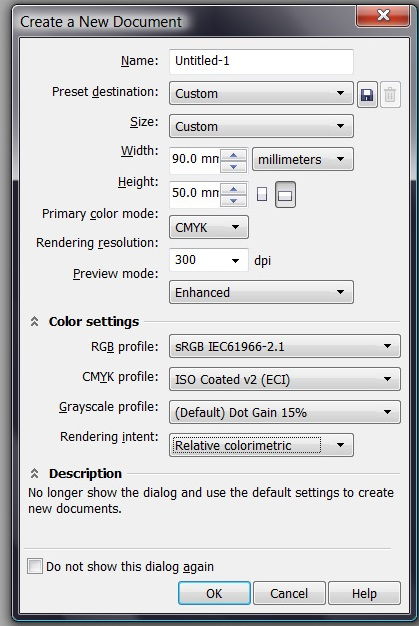
Luo uusi tiedosto tiedostoon> Uudet ja pure asetukset
Yrityksen käyntikorttiin liittyy vakiintuneet ulottuvuudet, joten on parasta olla osoittamatta luovuutta tässä asiassa, vaan sopia ehdotettujen parametrien kanssa. Erityisesti pituuden tulisi olla 9 cm ja leveys - 5 cm.
Tietysti, jos haluat silti päästä eroon standardoinnista ja tehdä käyntikortti, jolla ei ole analogia millään parametreilla, aseta itseäsi asetukset -ikkunassa, aseta pituudet ja leveyden pituudet.
On erittäin tärkeää ennakoida yksi tärkeä kohta, varsinkin jos painotaloa tehdään käyntikorttien tulostus. Veitsi ei voi leikata paperia millimetrin tarkkuudella, joten leikkausviiva voi siirtyä sekä tietyn muodon rajojen sisälle että sen ulkopuolelle. Tämän olosuhteen vuoksi on välttämätöntä täyttää sisätila graafisilla kohteilla niin, että ne eivät saavuta loppua, ja heidän jälkeensä on vähintään 2 mm seurassa olevaa tilaa.
Tältä osin käy ilmi, että käyntikorttia luomalla sinun on valittava pituus, joka on yhtä suuri kuin 94 mm, ja leveys on 54 mm.
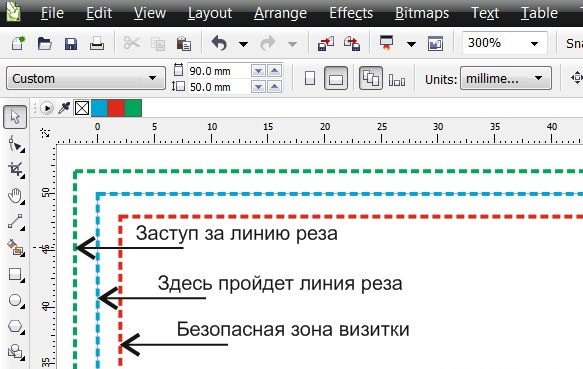
Itse käyntikortilla tärkeitä elementtejä ei voida sijoittaa lähempänä kuin 2 mm leikkausviivaan
Lisäparametrien valinta
CorelDraw -ohjelma luo automaattisesti kuvia, joiden resoluutio on 300 DPI. Tämä parametri on tietysti mahdollista säätää, mutta suosittelemme, että jätät tämän parametrin oletuksena, ennallaan. Se on hyväksyttävää käyntikorttien luomiseen.
Seuraavaksi sinun on valittava väriprofiili. Jos sinulla on tilaisuus ensin ottaa yhteyttä tulostuskotiin.
Jos sinulla ei ole tällaista mahdollisuutta, suosittelemme oletusprofiilin tai ISO: n asentamista.
Luomisalgoritmi
Nyt kun valmistelutyö on takana, voit aloittaa käytännön toimia, tutkittuasi vaiheiden järjestystä, kuinka tehdä käyntikortti Korelille.
Corel Dron pääikkuna on hyvin kuin Photoshop -ikkuna. Alareunassa on värivalikoima, vasemmalla puolella kaikki päätyökalut on sijoitettu ja yläosaan - valikon pääpaneeli.
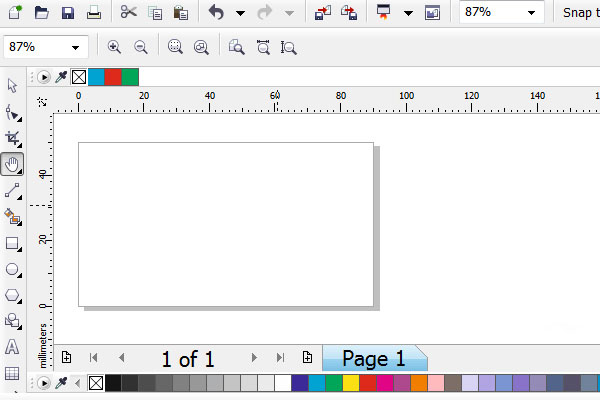
Värien tulisi olla cmyk. Siirry osoitteeseen Windows> Väripaletit> CMYK -kuormalava
Vaihe 1
Joten käytä suorakaiteen muotoista työkalua, jolla piirtää neliö. Nyt on tärkeää tehdä musta käyntikortti. "Valitse työkalu" auttaa tekemään tällaisen muutoksen. Jos napsautat sitä hiiren oikealla näppäimellä, se täyttää vain reunan, tarvitsemme sitä vain. Jos napsautat vasenta hiiren avainta, koko piirretty neliö kaadetaan.
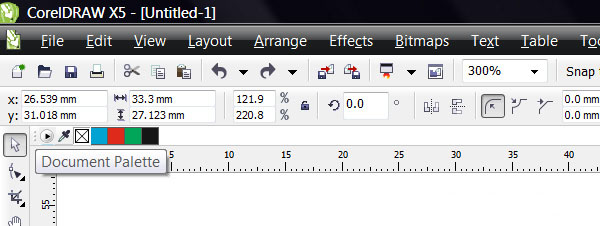
Ohjelman yläosassa voit huomata ylimääräisen värivalikoiman, värejä on hyvin vähän tai värejä ei ole ollenkaan
Haluttaessa voit muuttaa piirin paksuutta, mutta tämä ei ole niin tärkeää, joten tämä vaihe on parasta unohtaa.
Koska piirretty aukio on tulevaisuuden käyntikorttimme perusta, siihen on sovellettava sitä aikaisemmin määrittämiä mittoja, asettamalla 94 mm: n pituus ja 54 mm: n leveys. Asenna tuloksena oleva suorakulmio keskelle.
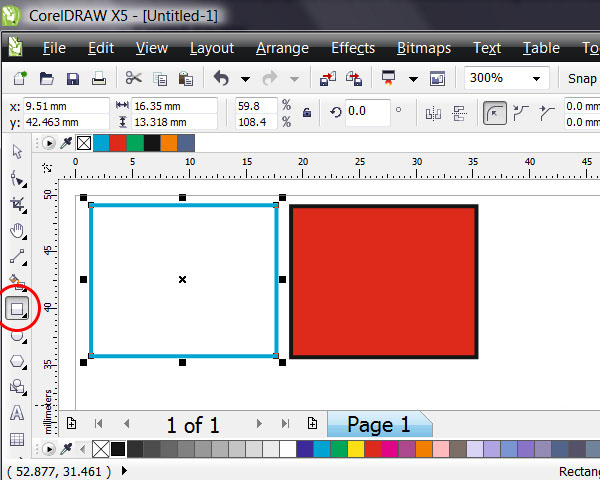
Korosta neliön valintatyökalu. Napsauta Hiiren oikean painikkeen värivalikoimaa tulva piiriin, vasemman hiiren painikkeen napsautus tulvi koko neliön
Ennen kuin siirryt käyntikortin sisätilojen täyttämiseen, vedä toinen luodun suorakulmion sisälle, mutta mitat ovat 86 mm ja 46 mm. Juuri tätä suorakulmiota voidaan pitää turvallisesti turvallisena alueena, joka ei missään tapauksessa kuulu typografisen veitsen karsimiseen. Suoraan tällä turvallisella alueella kaikkien graafisten esineiden tulisi sijaita.
Vaihe 2
Valitse nyt geometriset muodot ja aseta ne alkuperäiselle tielle valitun alueen sisälle. Ammattilaiset keskittyvät, että käyntikorttia luotettaessa minimalismi on tervetullut, joten korttia ei suositella voittamaan tarpeettomilla graafisilla kohteilla.
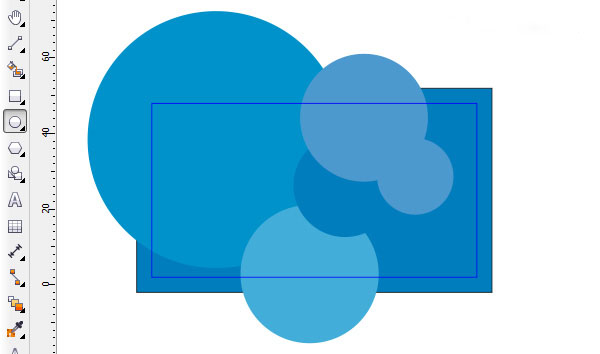
Valitse vain Ellipce -työkalu työkalu ja järjestä ympyrä mielivaltaisessa järjestyksessä
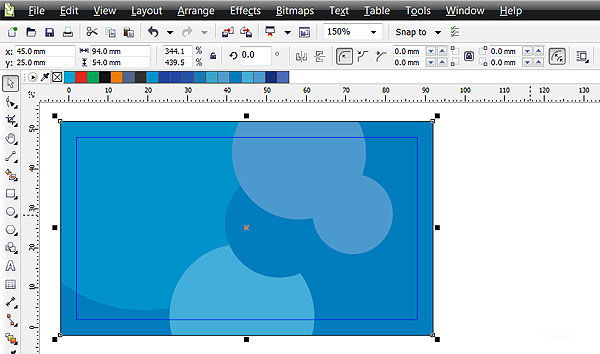
Valitse värit, koot, koostumus tai piirrä jotain omaasi
Käyntikortin tärkein etu on sen tekstitiedot, jotka tarjoavat tietoja omistajasta, sen yhteystiedoista. Tekstin kirjoittamiseksi sinun tulee käyttää tekstityökalua. Kun tekstitiedot on kirjoitettu, voit siirtyä sen parannukseen, valitsemalla fontin, sen koko.

Valitse Työkalujen tekstityökalu työkalujen sivuvalikosta ja suunnittele teksti
Tätä periaatteessa luomisprosessi on saatu päätökseen, se on edelleen säilyttää luotu käyntikortti muodossa, jossa tulostustalo vaatii.
Napsauttamalla "Tallenna" -parametria, kuva pysyy CDR -muodossa. Jotkut tulostustalot saattavat edellyttää tekstin kääntämistä käyriksi. Tässä tapauksessa sinun pitäisi ensin mennä "Järjestä" -parametriin ja siirtyä sitten "Convent to Curves" -linjaan.
Käyntikortti voidaan tallentaa PDF -muodossa. Tätä varten sinun on siirryttävä "tiedosto" -valikon alakohtaan ja valittava "Julkaise PDF" -parametri.
Jos haluat selvittää, kuinka kahdenvälinen käyntikortti voidaan tehdä CorelDrawissa, niin toimien algoritmi on täsmälleen sama. Jotta käyntikorttien tulostamisen ja leikkaamisen jälkeen kuvat ovat samaan aikaan, on tärkeää kestää samat parametrit, ensinnäkin soveltaa samoja kokoja.
Kun luodaan käyntikortteja, käyttäjä voi käyttää valmiita malleja, jotka yksinkertaistavat huomattavasti kaikkien tehtävien toteutumista, mutta samalla riistää henkilöltä mahdollisuuden näyttää työstään.
Tästä syystä jokaisen, joka tarvitsee luoda käyntikortteja. Jos on tärkeää tulostaa käyntikortteja nopeasti, voit käyttää valmiita malleja, logoja. Jos haluat yllättää kaikki alkuperäisillä käyntikorteilla, älä ole laiska ja luo ainutlaatuinen kortti, varsinkin kun tässä prosessissa ei ole mitään monimutkaista.
- « Virheiden tarkistaminen flash -aseman tai muistikortin tarkistaminen
- Windows -kontekstivalikkokomentojen muokkaaminen »

